Comment réparer l’erreur 0x8007007A de Windows Live Mail-Windows 10
Windows Live Mail est l’application de messagerie la plus utilisée par tous les utilisateurs de Windows dans le monde. Cependant, les utilisateurs signalent qu’ils voient une erreur étiquetée comme erreur 0x8007007A.
Trouvez et réparez automatiquement les erreurs de Windows grâce à l'outil de réparation de PC
Reimage est un excellent outil de réparation qui détecte et répare automatiquement différents problèmes du système d'exploitation Windows. Avoir cet outil protégera votre PC contre les codes malveillants, les défaillances matérielles et plusieurs autres bugs. En outre, cela vous permet également d'utiliser votre appareil au maximum de ses capacités et de ses performances.
- Étape 1: Télécharger l'outil de réparation et d'optimisation des PC (Windows 11, 10, 8, 7, XP, Vista - Certifié Microsoft Gold).
- Étape 2: Cliquez sur "Démarrer l'analyse" pour trouver les problèmes de registre de Windows qui pourraient être à l'origine des problèmes du PC.
- Étape 3: Cliquez sur "Réparer tout" pour résoudre tous les problèmes.
Cette erreur se produit lorsqu’il y a un conflit entre un lecteur et Windows Live Mail.
Dans cet article, je vais vous parler de toutes les méthodes que vous pouvez utiliser pour résoudre l’erreur Windows Live Mail 0x8007007A dans Windows 10.
Lisez également : VOICI COMMENT ARCHIVER DES E-MAILS DANS WINDOWS LIVE MAIL.
Comment réparer l’erreur Windows Live Mail 0x8007007A
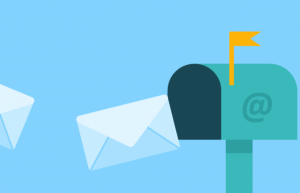
Supprimer les e-mails en attente de la boîte d’envoi
- Ouvrez Windows Live Mail et recherchez Boîte d’envoi dans le volet de gauche.
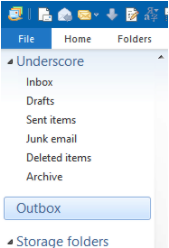
- Maintenant, ajoutez à nouveau votre compte.
- Cliquez sur le bouton Ajouter et sélectionnez le compte de messagerie.
- Cliquez sur Suivant et saisissez votre adresse e-mail, votre mot de passe et votre nom d’affichage.
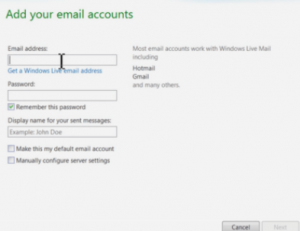
- Maintenant, cliquez sur Suivant, puis sur le bouton Terminer.
Réparer Windows Live Mail
- Ouvrez le Panneau de configuration.
- Sélectionnez Programmes et fonctionnalités.
- Recherchez et sélectionnez Windows Essentials.
- Cliquez sur le bouton Désinstaller/Modifier situé en haut de la fenêtre.
- Sélectionnez Réparer tous les programmes Windows Live.
- Attendez la fin du processus.
- Une fois le processus terminé, redémarrez votre ordinateur.
- Essayez maintenant d’envoyer à nouveau un e-mail.
J’espère que l’une des solutions ci-dessus pourra vous aider. Si aucune des solutions ne fonctionne pour vous, vous pouvez essayer de contacter le support Microsoft pour d’autres solutions.
Lisez également : COMMENT MODIFIER LA SIGNATURE DE VOTRE WINDOWS LIVE MAIL.
J’espère que ce tutoriel vous a été utile, nous vous remercions de la confiance que vous nous accordez.
Cordialement : Équipe Windows Boy
